Cómo insertar una imagen en AutoCAD sin referencia externa y sin que se borre

AutoCAD es un programa de diseño con dibujo y modelado 2D y 3D muy potente. Es principalmente el programa preterminado a la hora de diseñar para los arquitectos. Se pueden diseñar modelos 3D elevados que reemplaza a los planos 2D. Todo gracias a su fuerte potencial con lo hace un programa demandante para la PC.
Este programa tiene una duda común para mucha gente y es en la parte de cuando importas una imagen. Al pegar una imagen en la mesa de trabajo, esta se agrega con condición de referencia.
Los programas a los que se le importan archivos con referencia, solo podrán tenerlos siempre y cuando el archivo original esté en el computador en la ubicación desde donde se seleccionó.
Esto muchas veces es molesto porque si movemos la imagen de la carpeta donde está, movemos la carpeta o si borramos la imagen de ella, el programa también la pierde. Y esto es porque esos programas no “importan” completamente a la imagen, sino que la utilizan desde su carpeta de destino a diferencia de otros programas que si las importan. AutoCAD no es la excepción.
¿Cómo coloco la imagen ráster?
Si es totalmente necesario que esa imagen se quede allí, sin necesidad de referencia, por ejemplo, si la necesitas como un logo de empresa, puedes hacer esto.
Vas a tener que poner la imagen de una manera diferente para que esta se vuelva parte permanente de la mesa de trabajo. Y de esta manera, poder tenerla fija sin que se te pierda o borre nuevamente cuando ingreses de nuevo desde otro lado.
El tipo de imagen que quieres colocar se llama una imagen ráster. Para llevar acabo este proceso debes abrir de la imagen desde un programar para editarlas. Por ejemplo, puedes abrirla simplemente con Microsoft Paint o Photoshop.
Sería más fácil que la abrieras con Paint ya que lo único que importa es que las abras de un programa donde la puedas editar. Una vez este abierto, selecciona la opción de “seleccionar todo” y copia la imagen. Igualmente, puede hacer esto con el comando “Ctrl + A” y luego “Ctrl + C”.

Nuevamente en AutoCAD, haz click en la pestaña de “Editar” la opción al final de la barra “Pegar”. Despliega las opciones de pegar haciendo clic en la flechita bajo el icono.
En las opciones de pegar, selecciona la última llamada “Pegado especial” dándole clic. En la ventana de “Pegado especial” que te aparecerá, selecciona la primera opción, “imagen de paintbrush” y haz clic en OK.
¿Cómo compruebo si fue incrustada la imagen?
Ahora, la imagen será pegada a la mesa de trabajo y si revisas sus datos en la columna izquierda, verás que su tipo aparecerá como “incrustada” lo que significa que efectivamente la imagen fue pegada sin referencia exitosamente.
Gracias a esto, si mueves tu archivo a una computadora diferente, en dado que caso que tengas que trabajarlo en otro lado, las imágenes viajaran con el archivo, incrustadas.
Si las imágenes hubieran sido de referencia, tendrías que también llevártelas junto con el archivo, cada una. De lo contrario, el archivo no las encontraría ni leería porque perdió la referencia, cosa que puede ser muy molesta. Pero, gracias a que las insertaste con pegado especial no tendrás que preocuparte por esto.
Como altero las imágenes incrustadas
Las imágenes pegadas como paintbrush se pueden escalar. Sin embargo, una desventaja es que no puedes girarlas ni alterarlas dentro del programa de ninguna otra manera, como alargar o recortar. Esto debido a que para hacer eso si es completamente necesario dentro del programa tener las imágenes pegadas de referencia.
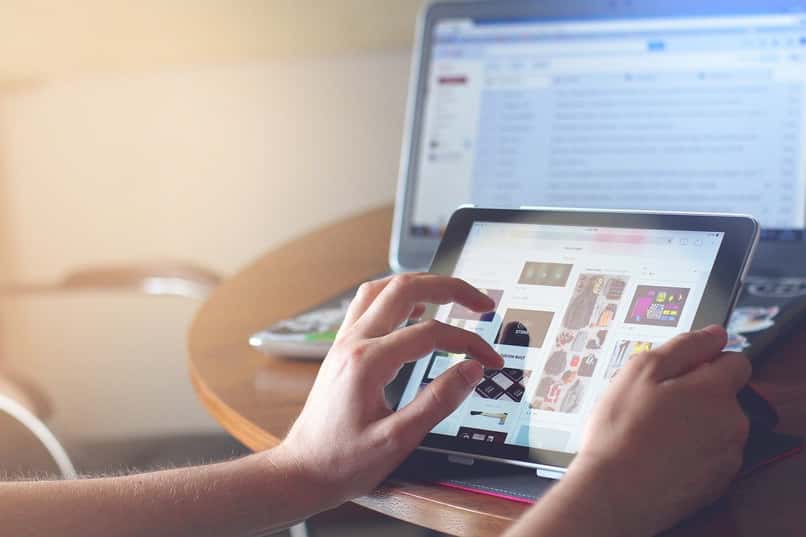
Sin embargo, si las necesitas giradas puedes hacer esto directamente en el programa de edición que abras. Para eso si es recomendable Photoshop o programas obviamente más avanzados que Paint. Guarda la imagen girada como quieras ¡y listo! Repites el proceso de pegado especial y tendrás la imagen nuevamente incrustada.
Esto, como mencionamos antes, es más que nada útil si tus planos o modelajes requieran algún logo, icono o imagen especial, que no sea solo una guía o referencia. Ya que, este proceso es el que se asegura que dichas imágenes queden pegadas e incrustadas por completo.